Trucs & Astuces PC / Imprimantes / Dépannage
Renseigner le nouveau mot de passe d’un compte email dans Microsft Office Outlook
Difficulté : Facile

Modifier le mot de passe dans Outlook (PC, MAC)
Cet article vous sera utile si vous avez modifié le mot de passe d’un compte mail et que vous devez en informé votre logiciel Outlook en local. Vous avez sans doute déjà cherché par vous même à modifier le mot de passe actuel pour saisir le nouveau mot de passe, mais vous n’avez pas trouvé comment faire… Rassurez-vous, vous n’êtes pas tout(e) seul(e) à ne pas trouver, car Outlook ne propose pas de modifier facilement le mot de passe. C’est pourquoi j’ai décidé de rédiger ce tuto.
Si vous souhaitez plutôt savoir comment modifier ou créer un nouveau mot de passe pour votre adresse mail Outlook, alors rendez-vous ici ! Ensuite, si vous utilisez le logiciel Outlook sur votre PC ou votre MAC, revenez ici pour mettre à jour le logiciel.
Sommaire
- Ouvrir les paramètres du compte
- Modifier le mot de passe du compte
1. Ouvrir les paramètres du compte à mettre à jour
Ouvrez votre logiciel de messagerie Outlook et repérez le compte à mettre à jour. Sur le libellé du compte, faites un clic droit et choisissez « Propriétés du compte ». Ici les captures écrans ont été réalisées avec Office 2021. Cliquez pour agrandir si besoin :
Vous pouvez également accéder aux propriétés des comptes emails installés dans Outlook en cliquant sur « Fichier », tout en haut à gauche du logiciel. La manip vous mènera au même endroit.
1. Modifier le mot de passe du compte
Pour mettre à jour le nouveau mot de passe dans Outlook, nous allons devoir modifier les paramètres du serveur de messagerie. Pour ce faire, commencez par sélectionner le compte que vous souhaitez mettre à jour si ce n’est pas déjà fait :
Cliquez ensuite sur « Paramètres du serveur » :
Dans la fenêtre « Paramètres du compte IMAP » (ou POP), cliquez simplement sur sivant :
continuez en cliquant également sur suivant :
Saisissez alors votre nouveau mot de passe, et cliquez sur suivant :
Outlook nous dit alors que le compte a été mis à jour. Cliquez sur Terminé pour fermer la fenêtre.
Un email de test vous sera alors automatiquement envoyé par Outlook pour vérifier le bon fonctionnement du compte :
Dans certains cas, après avoir modifié votre mot de passe en ligne, Outlook affiche une fenêtre pour vous proposer de saisir le nouveau mot de passe. Mais ce n’est pas tout le temps le cas, et vous devrez alors suivre ces étapes pour saisir votre nouveau mot de passe dans Microsoft Office Outlook pour PC ou MAC.
Vous pouvez également voir comment modifier votre mot de passe Outlook si vous l’avez tout simplement oublié.
Fin du guide d'achat

Thibaut MATHIEU
Editeur de Premiers Clics
Éditeur et rédacteur de Premiers Clics, auteur du livre "Je me mets à l'informatique", je mets à votre disposition toutes mes connaissances en informatique afin de vous aider à vous former, à l'aide des cours d'informatique Premiers Clics. Également gérant d'une entreprise de dépannage informatique, je connais au mieux vos besoins en matière de formation et d'assistance informatique.
Ça peut vous intéresser...

Désactiver les notifications
Le tuto pour vous aider à désactiver les notifications intempestives sur votre tablette ou votre smartphone.

Changer l'image de fond de mon appareil
Découvrez comment changer le fond d’écran de votre smartphone ou tablette par une photo perso.

Configurer la page d'accueil de sa tablette
Un guide pratique détaillé pour vous aider à configurer facilement l’écran de votre tablette.

Supprimer la demande de mot de passe
Comment supprimer le mot de passe de déverrouillage sur sa tablette ou son smartphone.

Régler le délai avant la mise en veille
Découvrez comment régler la durée de mise en veille de votre appareil Android.

Régler la luminosité de l'écran
Découvrez comment régler la luminosité de votre écran de téléphone ou de tablette.

Connecter un appareil en Bluetooth
Découvrez comment connecter un appareil Bluetooth comme un casque ou une enceinte sur votre tablette.

Comment installer une imprimante

Imprimer depuis son appareil Android
Le guide pour savoir imprimer avec un téléphone ou une tablette Android.

Faire un partage de connexion
Comment faire un partage de connexion internet entre son smartphone et son ordinateur.

Scanner un document ou une photo
Pour apprendre rapidement à scanner un document ou une photo avec son PC sous Windows.

Quel livre pour se former chez soi ?
Vous pouvez vous former tranquillement à la maison avec notre livre d’informatique pour débutant.

Régler la luminosité de mon PC
Comment régler rapidement la luminosité de son pc portable sous Windows.
Et si je me formais avec un livre?
Ça peut vous intéresser...

Transférer les photos de ma tablette
Comment transférer les photos de votre tablette pour libérer sa mémoire et regarder les photos sur votre PC.

Scanner un QR Code
Comment scanner un QR Code avec son smartphone ou sa tablette.

Ajouter un site en raccourci dans Chrome
Découvrez comment ajouter un site en raccourci dans Chrome, mais aussi Edge ou Firefox.

Afficher l'historique dans Google
Découvrez comment afficher l’historique dans Google Chrome, dans Microsoft Edge ou dans Mozilla Firefox.

Imprimer en recto-verso
Gain de place, intérêt économique et écologique… ce tuto vous explique comment imprimer en recto-verso.

Afficher le clavier lors d'un appel
La manip à connaître pour afficher le clavier lors d’un appel avec son smartphone Android ou un iPhone.

Code PIN oublié : débloquer une SIM
Le tutoriel pour débloquer une carte SIM si vous avez oublié le code PIN de votre téléphone.

Exporter les photos de mon smartphone
Comment transférer les photos de votre téléphone pour libérer sa mémoire et regarder les photos sur votre PC.

Libérer la mémoire de mon smartphone
Toutes les astuces pour faire de la place sur son téléphone.

Imprimer avec mon smartphone
Comment imprimer depuis votre téléphone ou votre tablette, que ce soit de l’Android ou de l’iOS (Apple).

Créer un compte Gmail
Le tuto détaillé pour vous aider à créer un compte Gmail à partir d’un PC, d’une tablette ou d’un smartphone.
Ouvrir les Paramètres de sa tablette
Comment ouvrir les Paramètres de votre appareil Android : smartphone ou tablette.


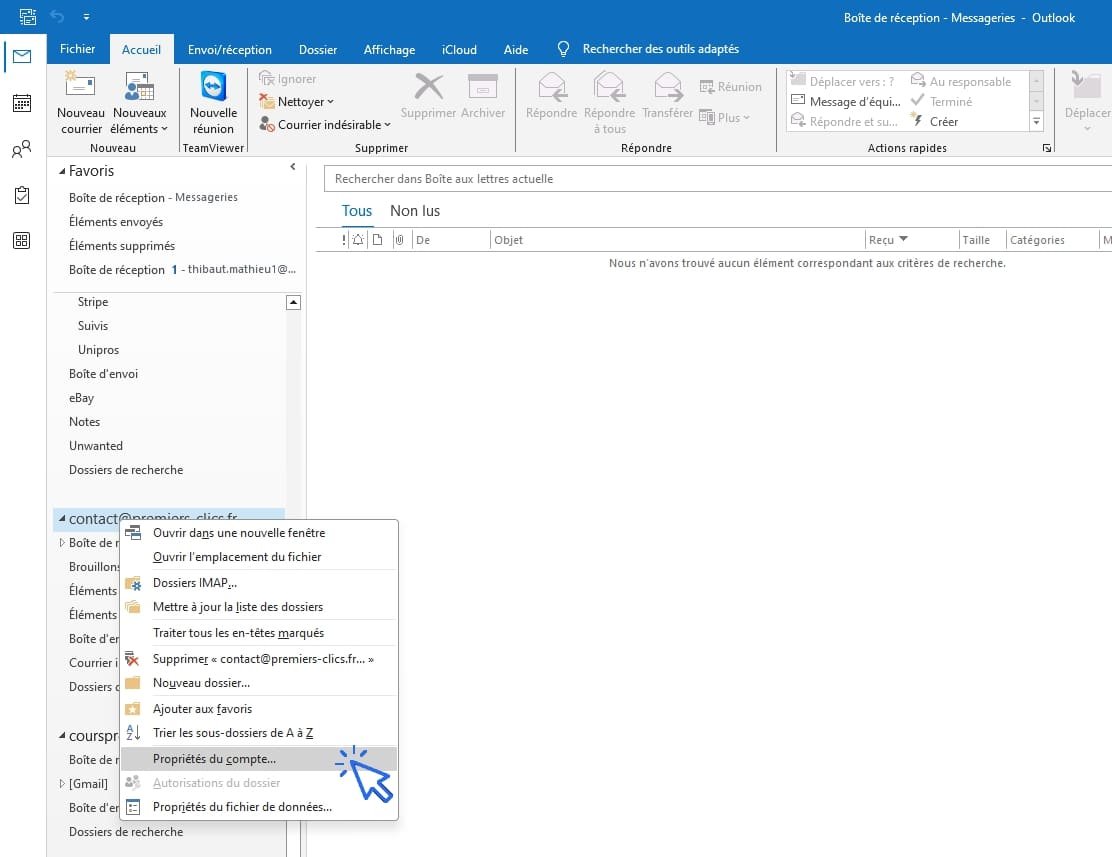
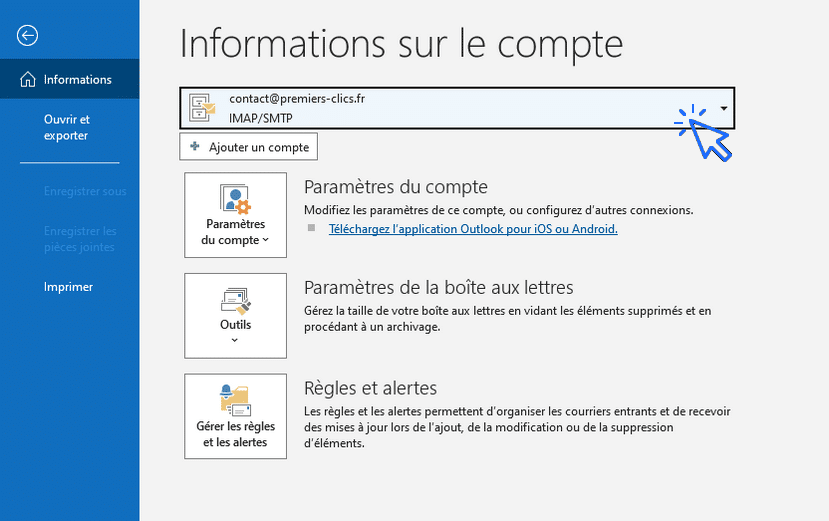
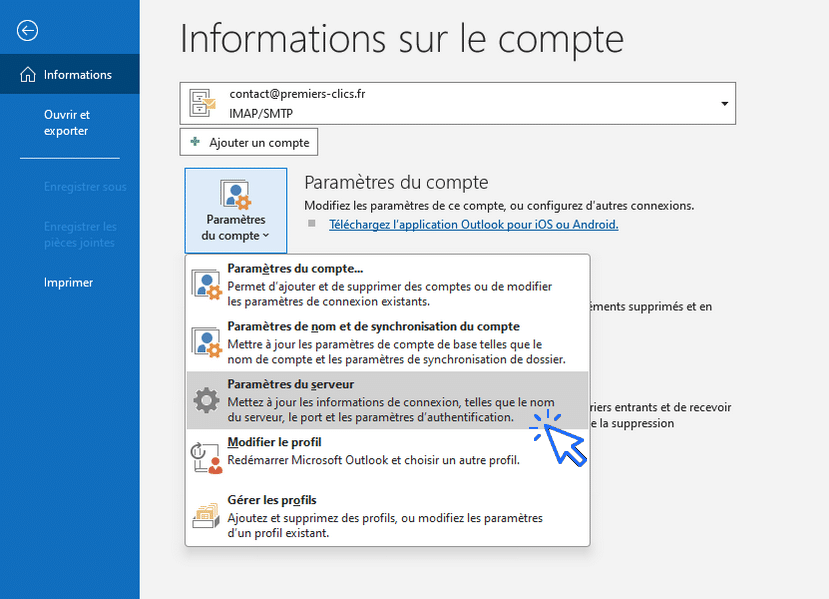
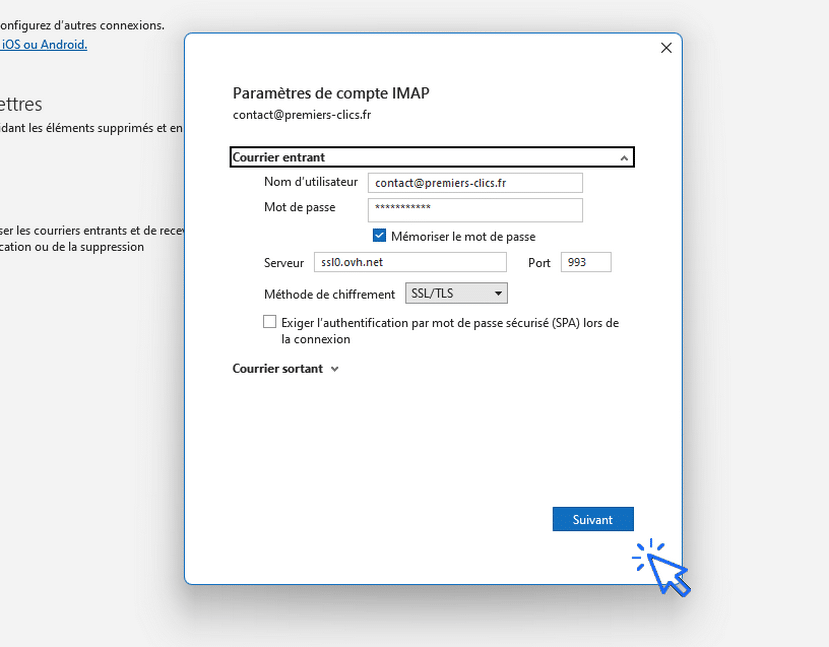
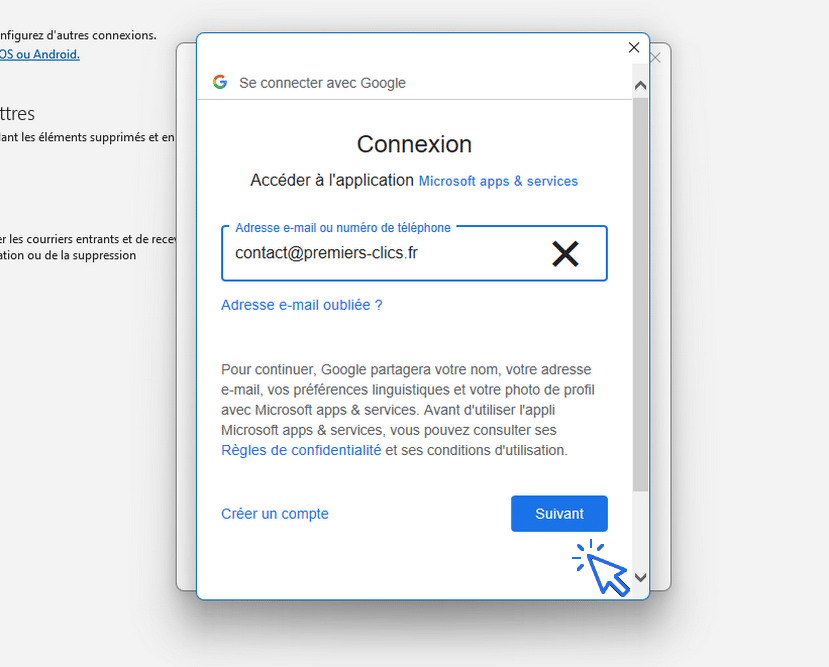
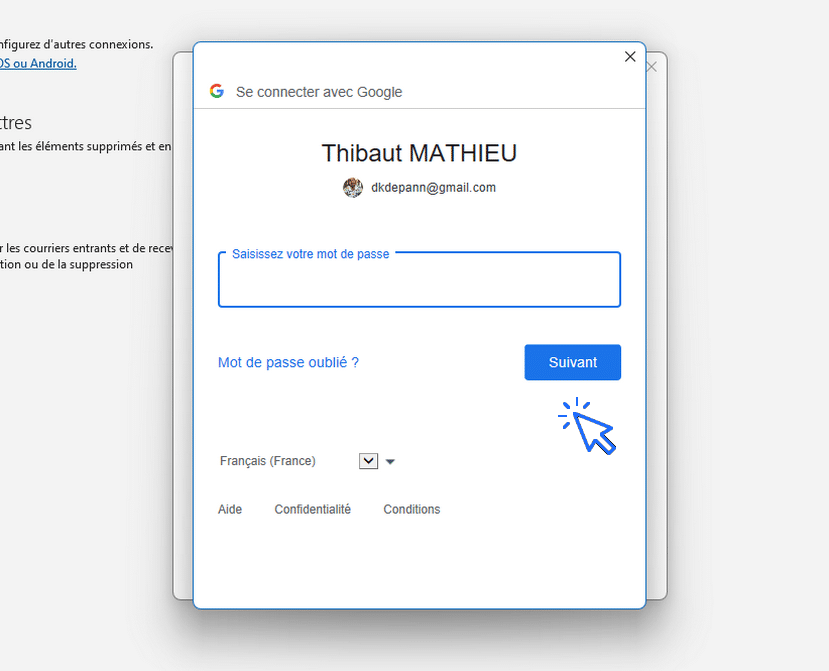
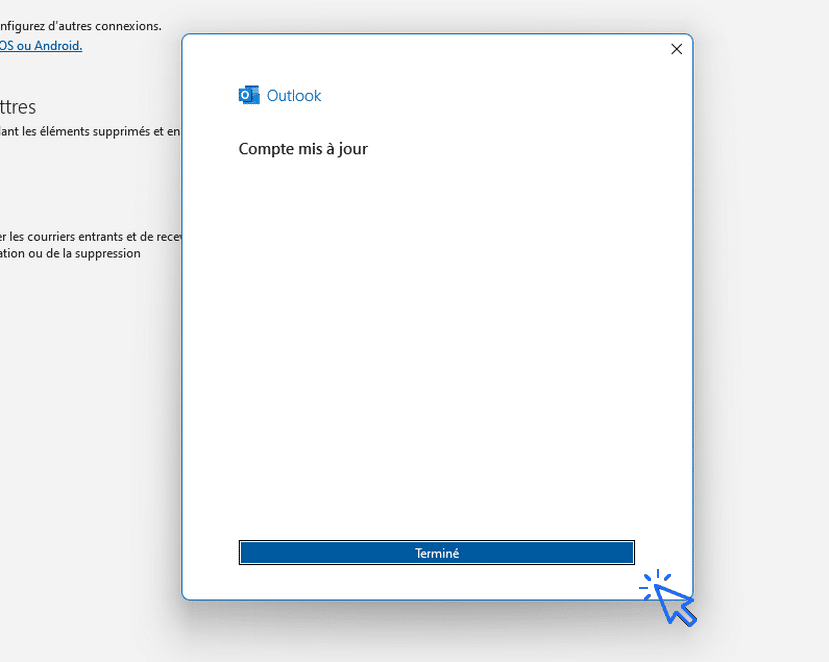
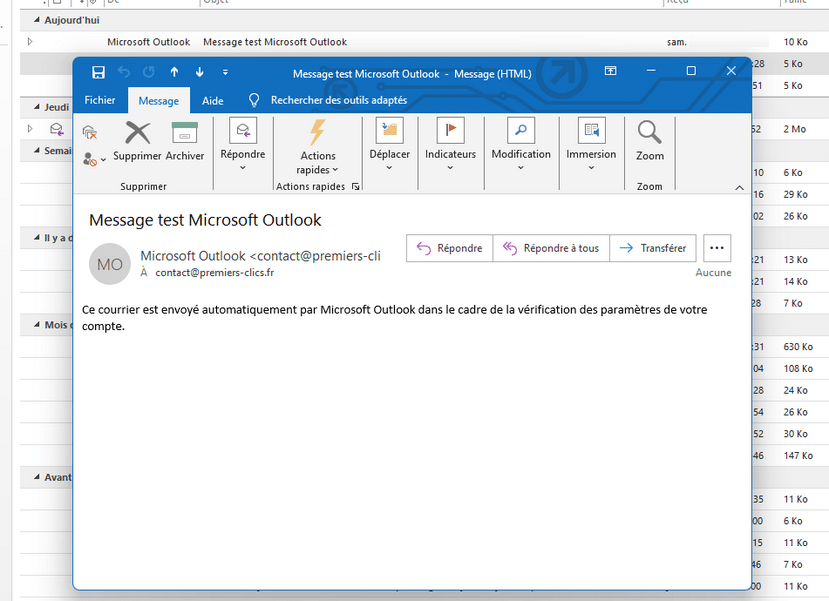




0 commentaires